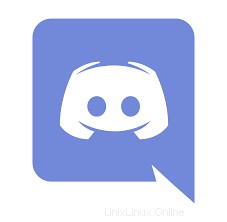
Dans ce didacticiel, nous allons vous montrer comment installer Discord sur Ubuntu 20.04 LTS. Pour ceux d'entre vous qui ne le savaient pas, Discord est une application multiplateforme qui prend en charge la voix tout-en-un et chat textuel pour les joueurs. Discord est absolument gratuit, sécurisé et fonctionne à la fois sur ordinateur et sur téléphone. La plate-forme nous permet de créer différents groupes et de discuter de jeux préférés et populaires et de sujets connexes avec d'autres passionnés de jeux. Une fois qu'un utilisateur a créé un compte discord , il leur sera demandé de créer le premier serveur, qui est comme une salle de chat individuelle.
Cet article suppose que vous avez au moins des connaissances de base sur Linux, que vous savez utiliser le shell et, plus important encore, que vous hébergez votre site sur votre propre VPS. L'installation est assez simple et suppose que vous s'exécutent dans le compte root, sinon vous devrez peut-être ajouter 'sudo ‘ aux commandes pour obtenir les privilèges root. Je vais vous montrer pas à pas l'installation de Discord sur un serveur Ubuntu 20.04 (Focal Fossa).
Prérequis
- Un serveur exécutant l'un des systèmes d'exploitation suivants :Ubuntu 20.04, 18.04 et toute autre distribution basée sur Debian comme Linux Mint ou un système d'exploitation élémentaire.
- Il est recommandé d'utiliser une nouvelle installation du système d'exploitation pour éviter tout problème potentiel
- Un
non-root sudo userou l'accès à l'root user. Nous vous recommandons d'agir en tant qu'non-root sudo user, cependant, car vous pouvez endommager votre système si vous ne faites pas attention lorsque vous agissez en tant que root.
Installer Discord sur Ubuntu 20.04 LTS Focal Fossa
Étape 1. Tout d'abord, assurez-vous que tous vos packages système sont à jour en exécutant le apt suivant commandes dans le terminal.
sudo apt update sudo apt upgrade sudo apt install gdebi-core wget
Étape 2. Installer Discord sur Ubuntu 20.04.
- Installez Discord avec Snap :
sudo snap install discord
- Installez Discord à partir du package officiel :
Ouvrez votre navigateur Web et migrez vers le site Web officiel de Discord. Le site devrait automatiquement détecter que vous utilisez Linux et vous suggérer de télécharger le package .deb :
wget -O ~/discord.deb "https://discordapp.com/api/download?platform=linux&format=deb"
Ensuite, installez le package téléchargé en utilisant le gdebi commande :
sudo gdebi ~/discord.deb
Étape 3. Accéder à Discord sur Ubuntu.
Vous avez maintenant accès à l'application Discord. Ouvrez votre lanceur de logiciel et tapez Discord dans la recherche. Cliquez sur l'icône pour lancer l'application lorsqu'elle apparaît ou en exécutant la commande suivante :
discord
Félicitations ! Vous avez installé Discord avec succès. Merci d'avoir utilisé ce didacticiel pour installer Discord sur le système Ubuntu 20.04 LTS (Focal Fossa). Pour obtenir de l'aide supplémentaire ou des informations utiles, nous vous recommandons de consulter le Discord officiel site Web.